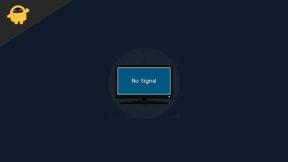Ohjauspaneelin lisääminen Resurssienhallintaan Windows 10: ssä
Miscellanea / / August 05, 2021
Microsoft on tehnyt paljon muutoksia Windows 10 -käyttöjärjestelmään. Yritettäessä tehdä käyttöjärjestelmästä käyttäjäystävällisempi, he päätyivät myös selvittämään suurimman osan sen ominaisuuksista, joiden joidenkin mielestä oli hyödyllistä. Yksi näistä poissuljetuista ominaisuuksista oli ohjauspaneelin käyttöoikeus, joka oli suoraan tiedostonhallinnassa.
Microsoft on sisällyttänyt joukon asioita, joihin pääset käsiksi napsauttamalla hiiren kakkospainikkeella Käynnistä-painiketta. Mutta ohjauspaneelin poissulkeminen Windows Explorerista ei ole tervetullut muutos monille, varsinkin niille, jotka säätävät paljon kansioasetusten kanssa. Ohjauspaneelin pitäminen Resurssienhallinnassa tarkoittaa, että sinun ei tarvitse mennä etsimään ja etsimään ohjauspaneelia sieltä joka kerta. Ohjauspaneeli voidaan lisätä tiedostojen selaimeen, mutta rekisteriin tarvitaan pieni viritys, jotta tämä tapahtuisi. Joten katsotaanpa miten se tehdään.
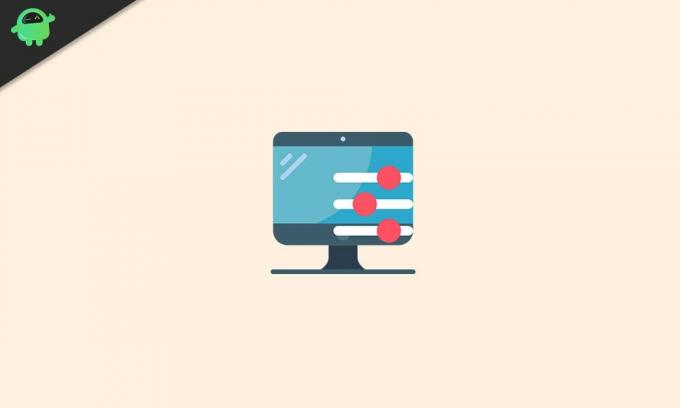
Kuinka lisätä ohjauspaneeli File Exploreriin Windows 10: ssä?
Kuten edellä mainittiin, tämä prosessi vaatii rekisteritiedoston säätämisen. Joten sinun on muokattava rekisterieditoria Windows 10: ssä. Tämä ei ole lainkaan riskitön menettely, koska yksinkertainen epäonnistuminen voi johtaa Windowsin uudelleenasentamiseen uudestaan. Joten noudata annettuja ohjeita vastaavasti, ja sinun pitäisi olla kunnossa. Jos kuitenkin olet huolissasi siitä, että menee pieleen, tallenna kopio rekisteritiedostostasi johonkin muuhun paikkaan. Aseta myös palautuspiste ennen tämän menetelmän kokeilua, jotta jos jotain menee pieleen, voit palata siihen pisteeseen.
- Napsauta alla olevaa Windowsin hakupalkkia ja kirjoita "regedit". Tulososassa näet rekisterieditorin. Avaa se.
- Löydät tämän avaimen käyttämällä Regeditin vasemmanpuoleista siirtymispalkkia:
HKEY_LOCAL_MACHINE \ SOFTWARE \ Microsoft \ Windows \ CurrentVersion \ Explorer \ Oma tietokone

- Napsauta hiiren kakkospainikkeella NameSpace-kansiota, valitse Uusi ja valitse sitten Avain.

- Nyt sinun on syötettävä CLSID-koodi, joka sallii ohjauspaneelin tiedostojenhallinnassa. Ohjauspaneelin tarkastelua varten on kaksi CLSID-koodia, suurten kuvakkeiden ja pienten kuvakkeiden näkymä.
- Anna suurille kuvakkeille Windows 10 -ohjauspaneelin näkymä seuraava CLSID-koodi:
{26EE0668-A00A-44D7-9371-BEB064C98683}
- Anna Windows 10 -ohjauspaneelin pienille kuvakkeille seuraava CLSID-koodi:
{21EC2020-3AEA-1069-A2DD-08002B30309D}
- Valitse jokin näistä kahdesta CLSID-koodista mieltymystesi mukaan ja poistu sitten rekisterieditorista.
Avaa nyt tiedostonhallinta ja Laitteet ja asemat -osiossa näet ohjauspaneelin kuvakkeen. Sen napsauttaminen vie sinut ohjauspaneeliin. Voit jopa napsauttaa tätä kuvaketta hiiren kakkospainikkeella ja kiinnittää sen ikkunan tai Käynnistä-valikon vasemmalla puolella olevaan pikavalikkoon.
Joten voit lisätä nopeasti ohjauspaneelin käyttöoikeuden suoraan Resurssienhallintaan. Muista syöttää koodi vastaavasti, koska yksinkertainen virhe voi vioittaa rekisteriäsi ja sinun on sitten asennettava Windows 10 uudestaan.
Jos sinulla on kysyttävää tästä oppaasta ohjauspaneelin lisäämisestä tiedostojen tutkimiseen, kommentoi alla, niin palaamme sinuun. Muista myös tutustua muihin artikkeleihimme iPhone-vinkkejä ja vihjeitäAndroid-vinkkejä, PC-vinkkejäja paljon muuta hyödyllistä tietoa varten.
Teknofriikki, joka rakastaa uusia laitteita ja haluaa aina tietää uusimmista peleistä ja kaikesta, mitä tapahtuu teknologiamaailmassa ja sen ympäristössä. Hän on erittäin kiinnostunut Androidista ja suoratoistolaitteista.